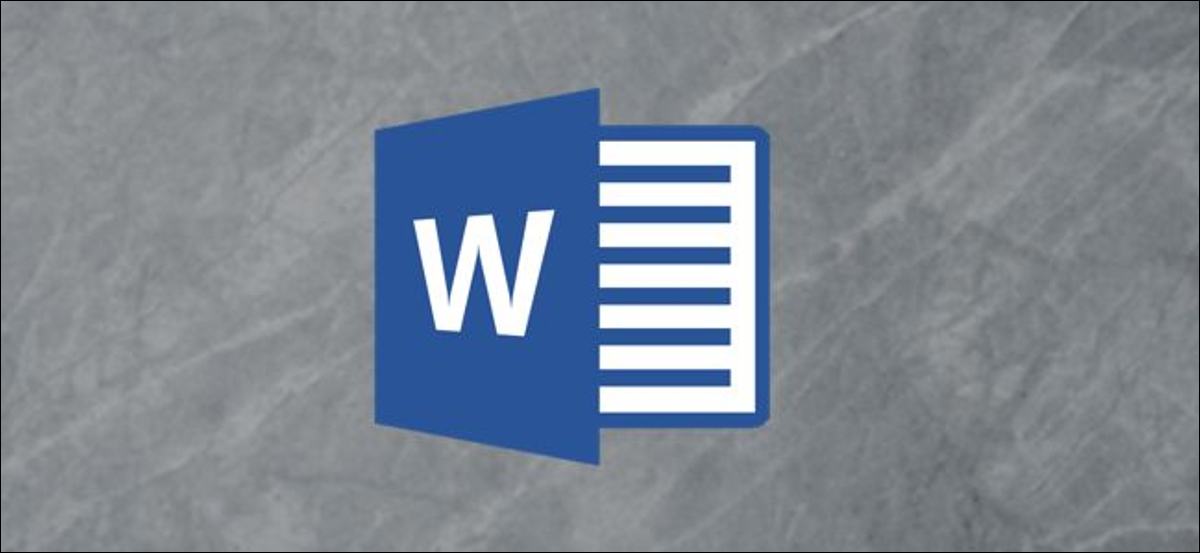
Microsoft Word è dotato di uno strumento che consente agli utenti di allineare il testo sia verticalmente che orizzontalmente., dandoti la completa libertà di impostare la posizione del testo in un documento di Word. Ecco come funziona tutto.
Allinea il testo orizzontalmente in Word
Allineamento orizzontale, noto anche come allineamento centrato, posiziona il testo in modo uniforme tra i margini su entrambi i lati della pagina. Questo strumento ti consente anche di essere selettivo con il testo che allinei orizzontalmente, dandoti più controllo su cosa puoi fare con il tuo documento.
IMPARENTATO: Come modificare l'allineamento dei numeri in un elenco numerato in Microsoft Word
Per allineare il testo orizzontalmente su una pagina, evidenzia il testo che vuoi centrare. Prossimo, Clicca sull'icona “Allineamento centrale” nel gruppo “Paragrafo” della scheda “Inizio”. In alternativa, puoi usare la scorciatoia da tastiera Ctrl + E.
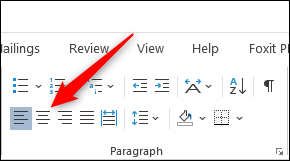
Il tuo testo sarà ora allineato orizzontalmente. Se non hai ancora scritto il testo, è anche un'alternativa per scegliere l'opzione di allineamento centrale prima inserendo il testo. Tutto dipende da te.
Allinea il testo verticalmente in Word
Come probabilmente hai intuito, l'allineamento verticale posiziona il testo in modo uniforme tra i margini superiore e inferiore della pagina. Non noterai una differenza nell'allineamento del testo se lo usi su una pagina che è già piena di testo.
Per vedere la vera differenza, prova ad abilitare l'opzione del testo orizzontale prima di inserire il testo nel documento.
IMPARENTATO: Come allineare il testo dopo un punto elenco in PowerPoint
Per allineare il testo verticalmente su una pagina, vai alla scheda “Design” e seleziona la piccola icona nell'angolo in basso a destra del gruppo “impostazione della pagina”.
![]()
Verrà visualizzata la finestra di dialogo “Configura pagina”. Seleziona la scheda “Design” e quindi fare clic sulla freccia accanto a “Allineamento verticale” nella sezione “Pagina”. Apparirà una selezione di alternative di allineamento verticale. Vai avanti e clicca su “Centro” (o scegli un'altra alternativa più adatta alle tue esigenze).
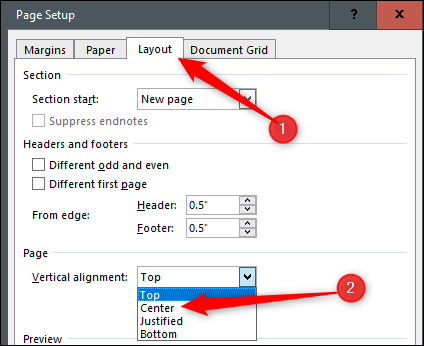
Il tuo testo ora rifletterà l'opzione di allineamento verticale selezionata.
E se volessi solo allineare verticalmente un testo specifico nel documento?? Inoltre c'è un modo semplice per farlo accadere.
Primo, evidenzia il testo che vuoi allineare verticalmente. Una volta selezionato, Torna alla scheda “Design” nella finestra di dialogo “Configura pagina”. Prossimo, scegli il tipo di allineamento verticale desiderato, Apri il menu a discesa accanto a “Applica a”, Selezionare “Testo selezionato” e quindi fare clic sul pulsante “Accettare”.
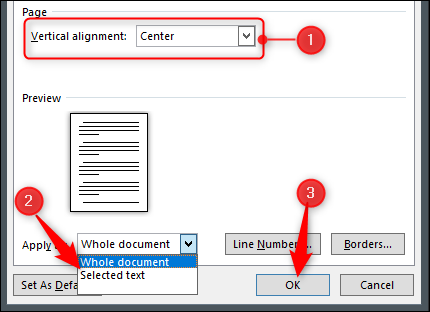
Il testo selezionato rifletterà ora l'opzione di allineamento verticale selezionata.






